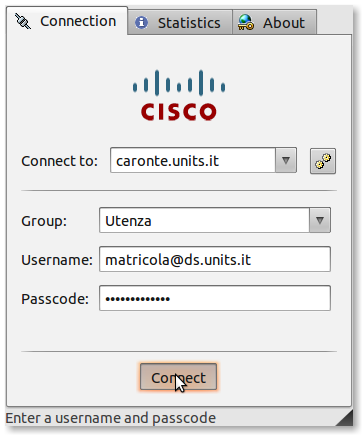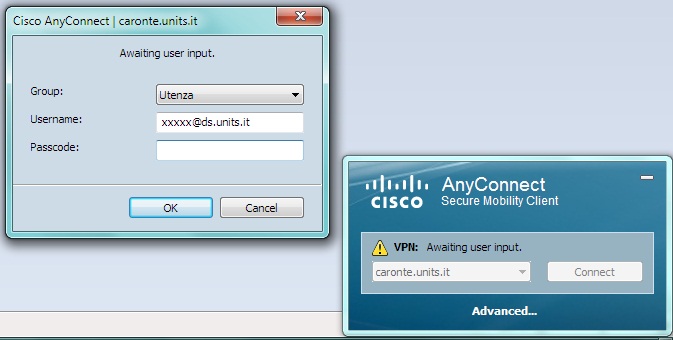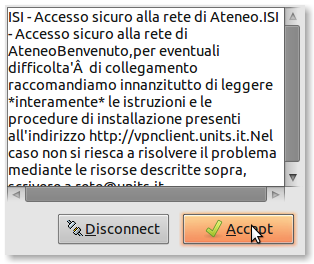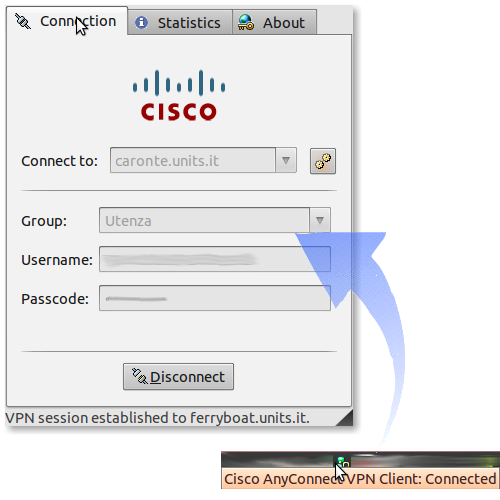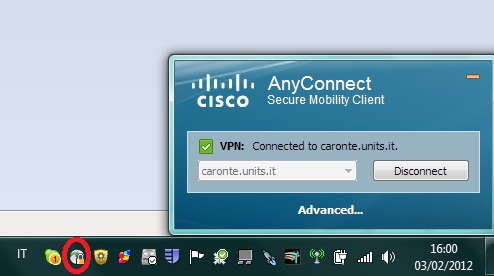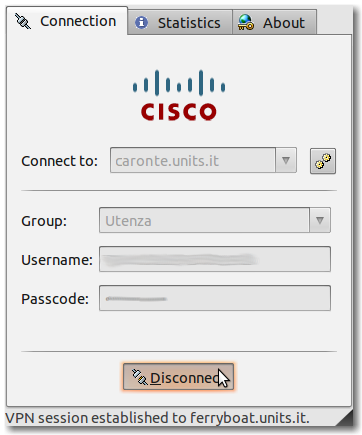Indice
Connessione alla rete universitaria tramite VPN
Cos'è una VPN?
Se non sapete cosa sia o a cosa serva una VPN, probabilmente non ne avete bisogno :)
In ogni caso, una VPN - Virtual Private Network - è un sistema per collegarsi - in modo cifrato e sicuro - da un qualunque punto di accesso a Internet ad una rete aziendale come se si fosse connessi direttamente dall'interno.
NOTA: ricordiamo che chi si collega alla rete universitaria (quindi anche attraverso un sistema VPN) accetta le norme di utilizzo della stessa.
A cosa serve connettersi con la VPN di Ateneo?
Vi sono due principali motivi per cui può rendersi necessario utilizzare la VPN dell'Università di Trieste:
- accedere alle risorse bibliografiche elettroniche messe a disposizione dal Servizio Bibliotecario d'Ateneo (ATTENZIONE: per questa esigenza è anche disponibile il più comodo servizio EZproxy);
- accedere a servizi informatici non esposti a Internet e/o riservati a particolari utenze.
NOTA BENE: la VPN NON serve per:
- usare gli account di posta @units.it (webmail e server, se configurati correttamente, funzionano da tutta internet);
- navigare su “normali” siti dell'Università;
- navigare su normali siti Internet.
Il servizio VPN è necessario solo per alcune risorse riservate, solo nel caso si acceda da una rete esterna all'Università (per esempio da casa, da una connessione mobile…). Per favore controllate con gli amministratori delle specifiche risorse se sia necessaria la VPN in questo caso.
Come posso connettermi al servizio VPN di Ateneo?
Innanzitutto per il collegamento al servizio VPN è necessario possedere delle credenziali d'Ateneo (nome utente e password) valide.
Attualmente l'Università di Trieste fornisce il collegamento al servizio VPN mediante l'installazione sulla propria macchina di un apposito software client; una modalità di accesso di tipo WebVPN (ovvero che non richiede l'installazione di un software ma permette di accedere a risorse di tipo web attraverso un browser) è attualmente in fase di test per alcuni servizi specifici.
ATTENZIONE: le versioni di sistema operativo supportate dalla divisione ISI sono esclusivamente quelle previste dalla versione di client disponibile per il download e che siano ancora mantenute dalla casa produttrice.
Accesso in modalità client
Per quanto concerne il client, ossia il software per realizzare la connessione VPN, è consigliabile utilizzare quelli forniti ufficialmente, scaricabili dalla pagina di download poiché su questi è possibile fornire un minimo di supporto tecnico. La connessione tuttavia funziona anche utilizzando altri client: per alcuni sono disponibili alcune informazioni qui (ricordiamo che su questi non possiamo dare supporto tecnico).
ATTENZIONE: se l'utilizzo del servizio VPN mediante client avviene per l'accesso alle risorse bibliografiche, è necessario utilizzare anche il proxy di Ateneo per poter accedere all'intera offerta bibliografica digitale. Per altri utilizzi, l'utilizzo del proxy non è obbligatorio. Il client VPN tenta di impostare il proxy in maniera automatica, tuttavia il meccanismo funziona solo su alcuni sistemi/browser, per cui potrebbe essere necessario impostarlo manualmente.
Per una verifica dello stato della propria connessione VPN e dell'eventuale configurazione del proxy è disponibile una pagina di test.
Installazione e uso del client
| Come accennato sopra, le seguenti istruzioni sono valide solo per i client “ufficiali” per Windows e Mac; per connettersi da altri sistemi provare a seguire le istruzioni per i client alternativi. |
|---|
Attualmente sono disponibili e funzionanti due tipi diversi di client: il client IPSec “ereditato” dal vecchio server VPN, e il client AnyConnect usato dal nuovo sistema.
È da notare che sebbene funzionino entrambi e per coloro che usavano il vecchio sistema non sia necessario effettuare alcuna modifica, è consigliato aggiornare quanto prima alla versione AnyConnect che offre prestazioni e facilità d'uso maggiori, per cui seguono le istruzioni solo per questo sistema.
Scaricare il software dalla pagina di download cui si accede con le proprie credenziali di Ateneo (complete di dominio) e installarlo (secondo le modalità del proprio sistema operativo) come amministratore della macchina.
Eseguire il software appena installato e inserire caronte.units.it nel campo “Connect to:”, quindi premere “Connect”:
Schermata versioni 2.5: 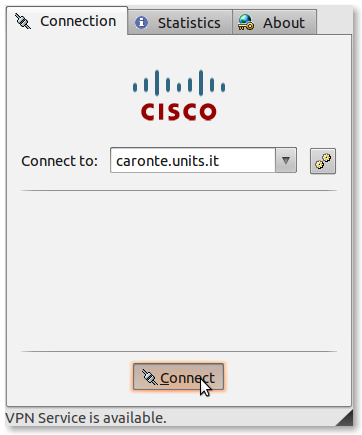 Schermata versioni 3:
Schermata versioni 3: 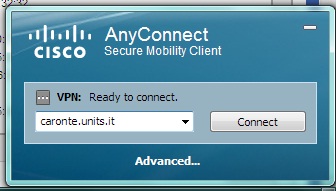
NOTA: a questo punto su alcuni sistemi (ad esempio Debian) viene chiesto di accettare il certificato del server, questo dovrebbe succedere solo la prima volta, in caso di comportamenti anomali o inaspettati si consiglia di non proseguire oltre e di contattare gli amministratori di rete per analizzare la situazione.
A questo punto inserire le proprie credenziali d'Ateneo (sempre complete di dominio - gli studenti con account nella forma sXXXXXX devono usare @ds.units.it) e premere nuovamente “Connect” per effettuare l'accesso:
Verrà presentata una breve finestra con i messaggi di benvenuto cui bisogna dare “Accept”:
La finestra si ridurrà nella barra applicazioni.
A questo punto si è connessi tramite VPN: si può utilizzare normalmente il computer come se si fosse connessi dall'interno dell'Università. Questo vuol dire ad esempio che per visualizzare un sito web basta scrivere l'indirizzo nel proprio browser (o utilizzare un segnalibro).
Per scollegarsi riaprire il software cliccando sulla sua icona.
Le versioni 2.5 mostreranno la finestra con le statistiche della connessione, passare al tab “Connection”:
Le versioni 3 mostreranno una finestra semplificata:
in entrambi i casi usare il tasto “Disconnect” per terminare il collegamento:
Durata della sessione
NOTA BENE: per ottimizzare l'utilizzo delle risorse, il servizio VPN ha un timer che disconnette la sessione dopo un certo tempo di inattività.
Servizio sperimentale VPN IPv6
Per chi volesse testare il nuovo protocollo IPv6, in occasione anche dell'IPv6Day (http://www.worldipv6day.org), è disponibile, per i soli accessi con il client AnyConnect, il profilo di connessione “Utenza_IPv6” che consente di provare anche da casa i servizi disponibili in tale modalità.
Assicurarsi che il proprio computer abbia il protocollo IPv6 attivo.
Per verificare il funzionamento dell'indirizzo IPv6 potete consultare la pagina http://www.whatismyipv6.com
Attenzione: Chi avesse installato (anche se poi rimosso) il vecchio VPN Client su piattaforma Windows, probabilmente riceverà un errore relativo al parametro MTU. In tal caso potete consultare la relativa documentazione.
Richieste di assistenza
Se, nonostante le istruzioni riportate su questa pagina e quelle collegate, si dovesse continuare a riscontrare dei problemi con il servizio VPN, si può contattare il servizio reti per ricevere assistenza. Per favore esporre il problema nella maniera più completa possibile, grazie.